- Tác giả Jason Gerald [email protected].
- Public 2023-12-16 11:46.
- Sửa đổi lần cuối 2025-01-23 12:52.
Nếu đồng hồ kỹ thuật số của bạn đã lâu không được đặt, rất có thể bạn đã quên quy trình. Để thay đổi cài đặt cho đồng hồ kỹ thuật số của bạn, trước tiên bạn cần thay đổi chế độ thành Chế độ thời gian, cho phép bạn đặt nhiều thứ khác nhau, chẳng hạn như giờ, ngày, thứ trong tuần, v.v. Khi ở Chế độ thời gian, bạn có thể sử dụng các nút để chuyển đổi các tùy chọn và điều chỉnh cài đặt. Nếu vậy, đồng hồ đã sẵn sàng để đeo.
Bươc chân
Phần 1/2: Chuyển sang Chế độ thời gian
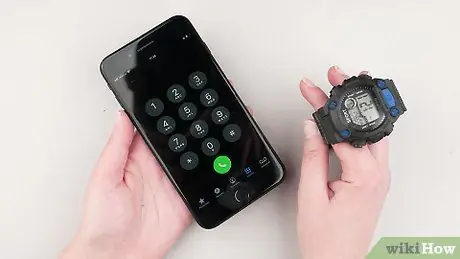
Bước 1. Liên hệ với nhà sản xuất hoặc đọc hướng dẫn sử dụng nếu bạn có một chiếc đồng hồ phức tạp
Nếu đồng hồ của bạn khá phức tạp và sách hướng dẫn không còn tồn tại, trước tiên hãy thử tìm kiếm trên internet. Nhập thương hiệu và kiểu đồng hồ vào công cụ tìm kiếm trực tuyến để tìm sổ tay kỹ thuật số.
- Nếu bạn không thể tìm thấy sổ tay kỹ thuật số của đồng hồ, hãy liên hệ với dịch vụ khách hàng của nhà sản xuất đồng hồ của bạn.
- Thông tin về mẫu mã và thương hiệu thường được in ở mặt sau hoặc mặt của đồng hồ.

Bước 2. Kiểm tra các nút đồng hồ
Đồng hồ kỹ thuật số có nhiều tính năng và kiểu dáng. Những chiếc đồng hồ đơn giản thường chỉ có 1 - 2 nút bấm, nhưng những chiếc đồng hồ cầu kỳ hơn thì có nhiều hơn. Các nút cài đặt đồng hồ thường ở bên trái hoặc bên phải của mặt đồng hồ.
- Mặc dù hiếm, một số đồng hồ có mặt số cài đặt ở mặt sau hoặc đằng sau một lớp vỏ đơn giản. Vỏ này thường có thể được tháo ra bằng móng tay hoặc tuốc nơ vít nhỏ.
- Một số đồng hồ có thể có các nút nhãn. Các nút phổ biến trên đồng hồ kỹ thuật số là “Mode” (chế độ), “Set”, “Reset”, “Start” và “Light” (đèn).
- Rất có thể bạn sẽ sử dụng các nút “Chế độ” và / hoặc “Đặt”. “Chế độ” thay đổi chế độ đồng hồ thành Chế độ thời gian, Chế độ đồng hồ bấm giờ, v.v. Chế độ “Đặt” cho phép bạn đặt thời gian trong Chế độ thời gian hoặc xác nhận các thay đổi.

Bước 3. Dùng bút thay đổi chế độ trên mô hình bằng nút ẩn
Đồng hồ đơn giản có xu hướng có một nút nhỏ, ẩn để thay đổi cài đặt. Dùng bút chọc thủng vùng khuất này và thay đổi chế độ đồng hồ.
- Khi ở chế độ thời gian, các cài đặt (ví dụ: phút, giờ, ngày, v.v.) sẽ bắt đầu nhấp nháy.
- Nếu đồng hồ có các nút ẩn và các nút khác, nút ẩn sẽ thay đổi chế độ, trong khi các nút khác thay đổi cài đặt.
- Cố gắng không sử dụng bút chì để nhấn các nút ẩn. Nếu đầu bút chì bị gãy trong lỗ, nút có thể bị kẹt và không thể điều chỉnh được.

Bước 4. Thay đổi đồng hồ nhiều mặt số sang chế độ Chế độ thời gian
Nếu đồng hồ không gắn nhãn các nút. Bạn có thể nhấp ngẫu nhiên cho đến khi tìm thấy nút thay đổi chế độ. Phút hoặc giờ trên hầu hết các đồng hồ kỹ thuật số sẽ nhấp nháy khi bạn vào chế độ cài đặt thời gian.
- Thông thường, chỉ có một đơn vị (phút, giờ, ngày) nhấp nháy tại một thời điểm. Một số đồng hồ thể hiện lựa chọn tùy chọn theo nhiều cách khác nhau, ví dụ như thông qua dấu gạch dưới hoặc hình vuông.
- Một chiếc đồng hồ tinh vi có thể có nhiều tính năng. Làm quen với các tính năng này bằng cách nhấn một nút và xem chúng tác động như thế nào đến màn hình đồng hồ.
- Một số đồng hồ có thể không có nút xoay chế độ, vì vậy bạn cần nhấn nút “Đặt” theo hướng dẫn ở bước tiếp theo.

Bước 5. Nhấn nút “Đặt” để vào chế độ cài đặt thời gian nếu có thể
Nếu đồng hồ của bạn chỉ có nút “Đặt”, bạn có thể chỉ cần nhấn vào nút đó để vào chế độ cài đặt thời gian. Trên các đồng hồ khác, bạn có thể cần vào chế độ cài đặt thời gian và nhấn nút “Đặt” để hoàn tất cài đặt.
Phần 2/2: Thay đổi cài đặt

Bước 1. Thay thế biên bản bằng nút "tiếp tục"
Thông thường, tùy chọn đầu tiên có thể thay đổi là cài đặt phút, tùy chọn này sẽ nhấp nháy khi được chọn. Khi các số nhấp nháy, nhấn nút tiếp tục để tăng thời gian. Nhấn nút từ từ để không vô tình bỏ lỡ số dự định.
- Một chiếc đồng hồ đơn giản có thể chỉ có hai nút: một để thay đổi chế độ và nút kia để tăng cài đặt thêm một đơn vị cho mỗi lần nhấn phím.
- Hầu hết các đồng hồ sẽ lặp lại cài đặt theo thứ tự từ lớn nhất (ví dụ: 1 phút đến 59 phút) hoặc đầu tiên đến cuối cùng (ví dụ: Chủ nhật / Chủ nhật đến Thứ bảy / Thứ bảy) trước khi quay lại tùy chọn thấp nhất / đầu tiên.
- Đồng hồ nhiều mặt số thường sử dụng các nút “Đặt lại”, “Điều chỉnh” hoặc “Đặt” để tăng cài đặt một đơn vị tại một thời điểm.

Bước 2. Đặt đồng hồ
Nhấp lại vào nút chế độ để chọn giờ. Nếu nó nhấp nháy, có nghĩa là số trên đồng hồ đang được chọn. Khi bạn hoàn tất, hãy sử dụng nút nâng cao để đặt giờ trên đồng hồ của bạn theo cách tương tự.

Bước 3. Thay đổi các cài đặt khác nếu cần, chẳng hạn như ngày tháng
Thứ tự của các tùy chọn chế độ trên đồng hồ thường như sau: phút, giờ, AM / PM (ngày / đêm), ngày và thứ. Cuộn qua các tùy chọn này bằng cách nhấn nút chế độ và thay đổi cài đặt đã chọn bằng nút nâng cao.
Một số đồng hồ có tổ hợp phím đặc biệt cho những thứ nhất định. Ví dụ: bạn có thể giữ nút trong vài giây để đặt báo thức

Bước 4. Thoát khỏi chế độ cài đặt và trở lại chế độ bình thường
Khi tất cả các cài đặt đều chính xác, hãy nhấn nút “Đặt” để hoàn tất cài đặt và quay lại chế độ bình thường. Nếu đồng hồ của bạn không có nút “Đặt”, hãy nhấp vào nút “Chế độ” cho đến khi không có cài đặt nào nhấp nháy / nổi bật.
Lời khuyên
- Đừng ngại làm quen với việc cài đặt đồng hồ bằng cách nhấn nhiều nút trước khi cài đặt thời gian.
- Bạn cũng có thể tìm thấy video hướng dẫn về cách thiết lập đồng hồ kỹ thuật số trên YouTube. Nếu bạn không biết chính xác số kiểu đồng hồ của mình, nó thường được liệt kê ở mặt sau.






